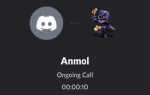GIF-анимации в WhatsApp доступны прямо из встроенной библиотеки Giphy. Чтобы получить к ним доступ, откройте чат, нажмите на значок смайлика в текстовом поле, затем выберите вкладку GIF. Откроется поиск по библиотеке – введите ключевое слово, например «смех» или «кот», и пролистайте доступные варианты.
Анимации можно искать как на русском, так и на английском языке. Количество результатов зависит от популярности ключевого слова. Чтобы отправить GIF, просто коснитесь изображения – оно откроется в редакторе, где можно добавить подпись. После этого нажмите на кнопку отправки.
Если встроенный поиск кажется неудобным, можно использовать сторонние приложения вроде Giphy или Tenor. Найденный там GIF можно загрузить в галерею и отправить через WhatsApp как обычное изображение или через кнопку «Прикрепить» (значок скрепки) в чате, выбрав пункт «Галерея».
На iPhone доступ к GIF происходит аналогично: нажмите на значок смайлика в поле ввода, переключитесь на раздел GIF и воспользуйтесь поиском. Обновления WhatsApp могут немного менять расположение кнопок, но алгоритм остается прежним.
Отправленные GIF-файлы сохраняются в истории чатов, а полученные – в галерее телефона, если включено автоматическое сохранение медиа. Чтобы отключить эту функцию, перейдите в Настройки → Чаты → Сохранение в галерею и выберите «Нет».
Где найти встроенные gif-анимации в WhatsApp
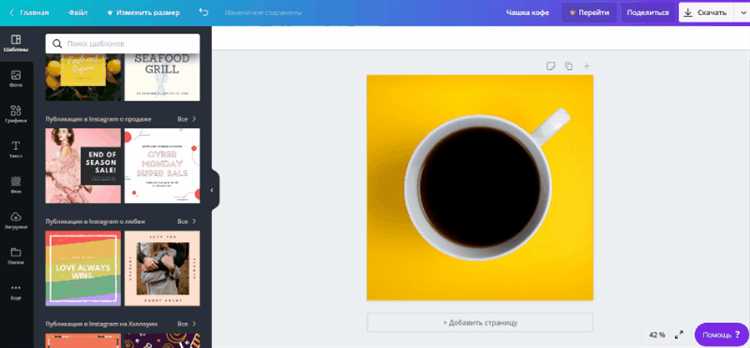
Чтобы открыть встроенную коллекцию GIF в WhatsApp, начните с открытия любого чата. Нажмите на иконку эмодзи, расположенную слева от поля ввода текста. Внизу появятся три вкладки: эмодзи, стикеры и GIF. Перейдите во вкладку GIF, нажав на соответствующий значок.
В верхней части экрана появится строка поиска. Введите ключевое слово (например, «смех», «удивление» или «аплодисменты»), чтобы найти подходящую анимацию. WhatsApp использует встроенную библиотеку Giphy, поэтому доступен широкий выбор GIF по различным темам и эмоциям.
Для отправки выберите понравившуюся анимацию и коснитесь её. Она автоматически будет добавлена в поле ввода. Нажмите на кнопку отправки.
Если вы часто используете определённые GIF, они автоматически сохраняются в разделе «Недавние». Чтобы получить к ним доступ, откройте вкладку GIF и пролистайте вверх – недавние анимации будут отображены первыми.
Как воспользоваться поиском gif в чате WhatsApp
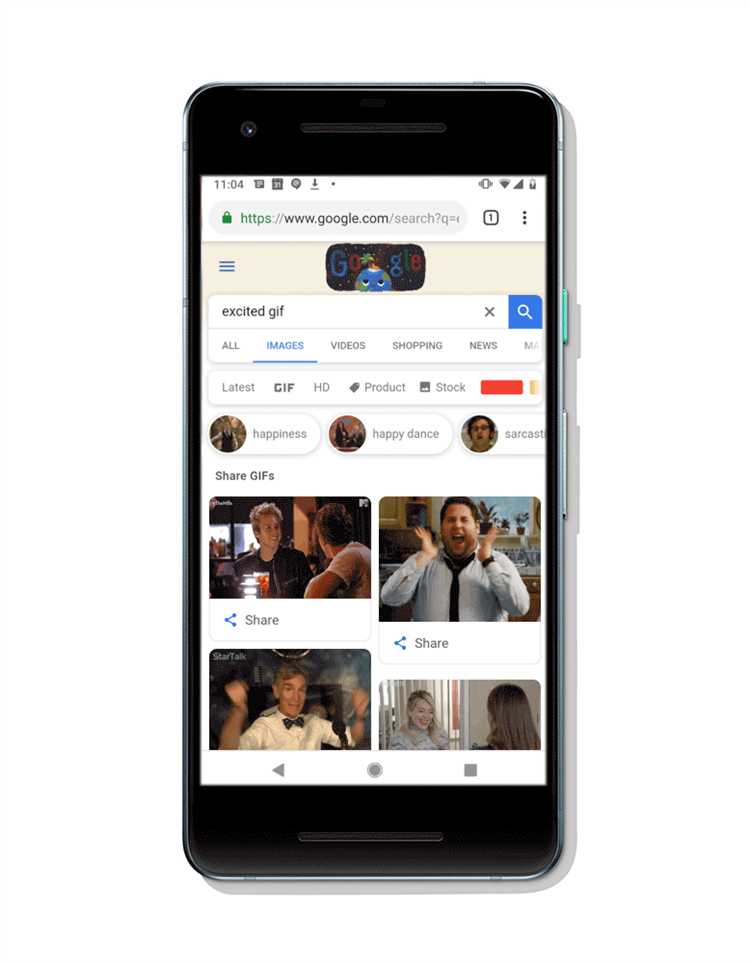
Откройте нужный чат в WhatsApp. Нажмите на значок эмодзи, расположенный слева от строки ввода сообщения.
В нижней части появившейся панели выберите вкладку «GIF». Она обозначается соответствующей надписью.
В верхней части интерфейса GIF появится строка поиска. Введите ключевое слово, описывающее нужную анимацию, например: «аплодисменты», «кот», «удивление». Используйте короткие и точные формулировки.
После ввода ключевого слова нажмите значок поиска на клавиатуре. Отобразятся подходящие варианты. Пролистывайте список и выбирайте нужный GIF, нажав на него. Анимация автоматически прикрепится к сообщению.
Для отправки нажмите на кнопку отправки сообщения. GIF будет доставлен как отдельный файл без предварительного сжатия.
Как отправить gif из галереи телефона
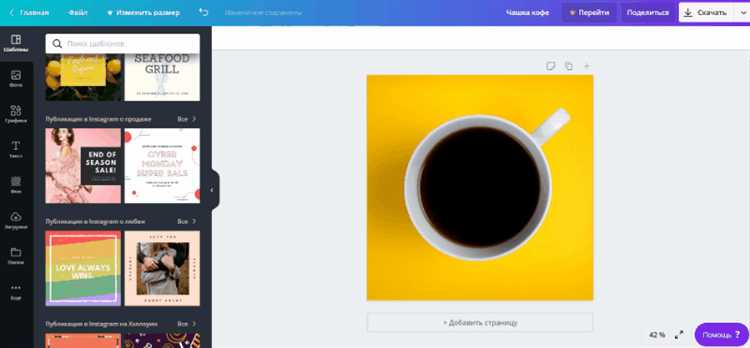
Откройте WhatsApp и выберите нужный чат. Нажмите на значок скрепки рядом с полем ввода текста, затем выберите «Галерея».
Перейдите в папку, где хранится нужный GIF-файл. Это может быть, например, «Загрузки», «GIF» или папка мессенджера, из которого он был сохранён.
Выберите GIF, убедившись, что он отображается в анимационном виде (в формате .gif). После выбора откроется предварительный просмотр. Здесь можно добавить подпись или обрезать файл, если это доступно.
Нажмите на кнопку отправки (значок бумажного самолёта) – GIF будет загружен и автоматически воспроизведётся в чате.
Если файл не отображается как анимация, проверьте его формат: WhatsApp поддерживает только .gif. Видео или изображения с другим расширением нужно конвертировать перед отправкой.
Как сохранить gif с WhatsApp в память устройства
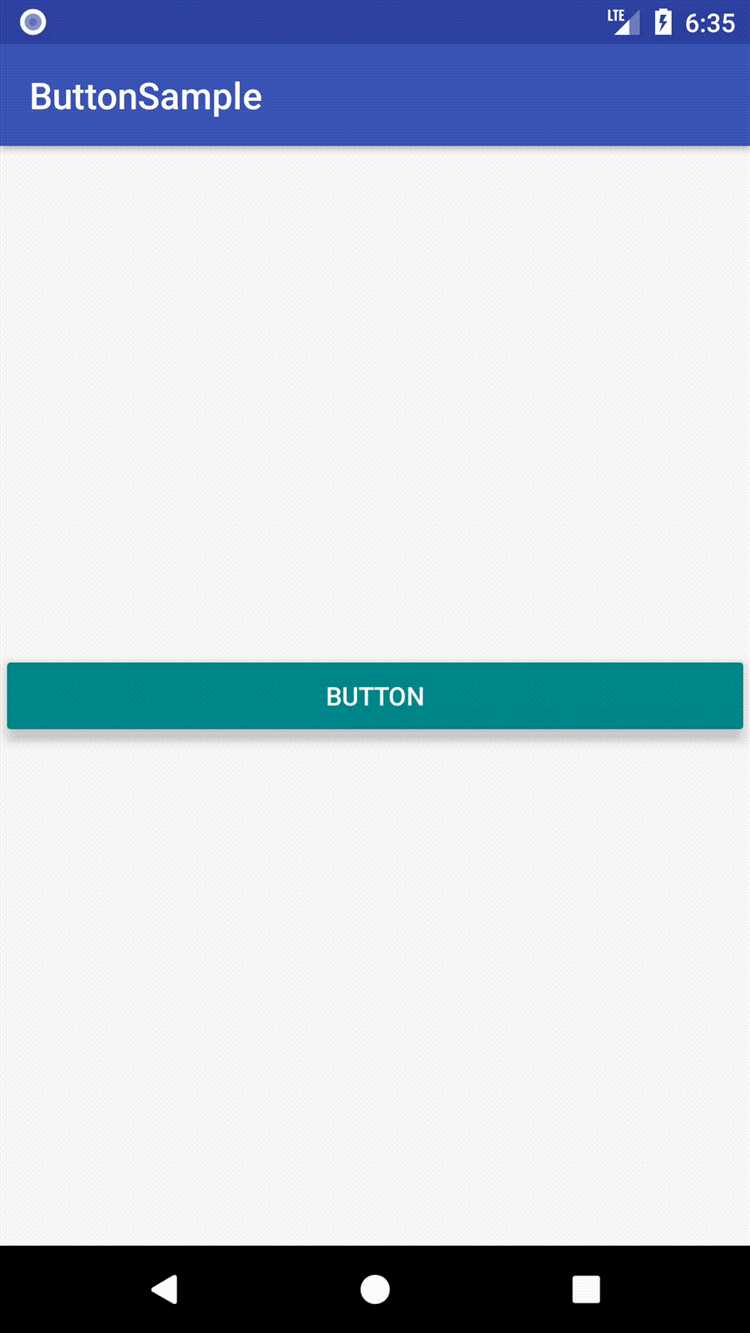
Откройте чат, где находится нужный gif. Нажмите на изображение, чтобы развернуть его на весь экран.
В правом верхнем углу нажмите на значок с тремя точками и выберите пункт «Сохранить» (или «Скачать», в зависимости от версии приложения).
Файл будет автоматически загружен в папку WhatsApp/Media/WhatsApp Animated Gifs во внутренней памяти телефона.
Для доступа через файловый менеджер откройте его и перейдите по пути: Internal Storage → WhatsApp → Media → WhatsApp Animated Gifs.
Если gif не отображается в галерее, проверьте настройки отображения скрытых файлов или используйте стороннее приложение-галерею, которое поддерживает анимацию gif.
На iPhone gif сохраняется в Фото, если включено автоматическое сохранение медиа в настройках чата. Для ручного сохранения удерживайте изображение и выберите «Сохранить».
Как отправить собственный gif-файл в WhatsApp

Чтобы отправить собственный GIF в WhatsApp, файл должен быть в формате .gif и иметь размер не более 16 МБ. Приложение автоматически распознаёт анимацию, если файл соответствует требованиям.
- Скопируйте нужный .gif-файл на смартфон, если он был создан на компьютере. Убедитесь, что файл находится в галерее или папке «Загрузки».
- Откройте чат в WhatsApp.
- Нажмите на значок скрепки (Android) или «+» (iPhone).
- Выберите пункт «Галерея» (Android) или «Фото и Видео» (iPhone).
- Найдите и выберите свой gif-файл. WhatsApp покажет его как анимацию перед отправкой.
- При необходимости добавьте подпись и нажмите кнопку отправки.
Если файл не отображается как GIF:
- Проверьте расширение – оно должно быть .gif.
- Убедитесь, что файл не превышает 16 МБ.
- Попробуйте открыть его через встроенное приложение «Фото», чтобы убедиться, что анимация работает.
Также можно использовать файловый менеджер или приложение для обмена файлами, если галерея не распознаёт gif. В этом случае отправка производится как обычного документа, и анимация будет воспроизведена только при поддержке на устройстве получателя.
Почему gif может не воспроизводиться и что с этим делать
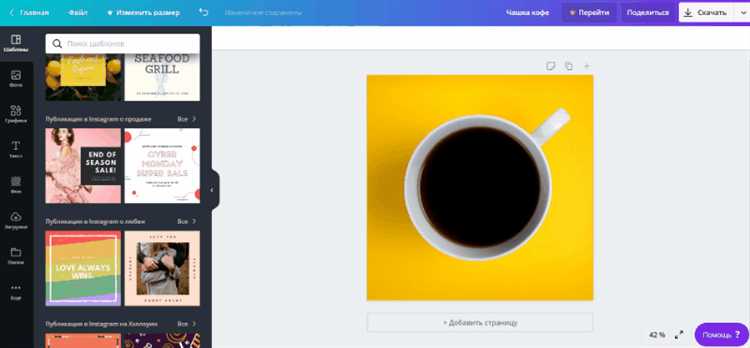
1. Нестабильное интернет-соединение. Анимации требуют загрузки всех кадров. При слабом сигнале WhatsApp может показывать только первый кадр или вовсе не загружать файл. Решение – подключение к стабильной сети Wi-Fi или мобильному интернету с хорошей скоростью.
2. Отправка gif как видео или фото. Если gif был загружен с галереи и отправлен как видео, он будет воспроизводиться иначе или не будет проигрываться как анимация. Чтобы избежать этого, используйте встроенный поиск gif в WhatsApp (иконка лупы в разделе с эмодзи) или отправляйте gif из папки «GIF» в галерее, не конвертируя файл.
3. Поддержка формата. Некоторые старые устройства или устаревшие версии WhatsApp не поддерживают отображение анимаций. Проверьте наличие обновлений в Google Play или App Store и установите последнюю версию мессенджера.
4. Ограничения операционной системы. На iOS gif может не проигрываться, если файл был получен с Android-устройства через пересылку. Решение – сохранить gif на устройство и отправить его заново через встроенный редактор сообщений.
5. Повреждённый файл. Gif может быть испорчен при скачивании или передаче. Если анимация не воспроизводится, попробуйте открыть её в другом приложении. Если не работает нигде – файл повреждён. Замените его на рабочую копию.
6. Ограничения WhatsApp Web. В браузерной версии анимации иногда отображаются с задержкой или зависают. Используйте мобильное приложение для стабильной отправки и просмотра gif.
Если проблема сохраняется, удалите кэш WhatsApp, перезапустите устройство и повторите отправку с другим файлом.
Вопрос-ответ:
Где искать гифки прямо в WhatsApp и как их отправить?
Чтобы найти и отправить гифку в WhatsApp, откройте нужный чат, нажмите на значок смайлика в поле ввода текста, затем выберите вкладку «GIF» внизу экрана. В верхней части появится строка поиска — введите туда ключевое слово, например «кот» или «смех». Пролистайте варианты, выберите подходящую гифку и нажмите на неё. После этого останется только отправить её, как обычное сообщение. Эта функция встроена в WhatsApp, и отдельные приложения для поиска гифок не нужны.
Можно ли отправить свою гифку, если она не из встроенного поиска WhatsApp?
Да, можно. Если у вас есть гифка, сохранённая на телефоне, её легко прикрепить вручную. В чате нажмите на значок скрепки (на Android) или «+» (на iPhone), затем выберите «Галерея» или «Фото и видео». Найдите нужную гифку среди файлов — она обычно отображается как короткое видео или анимированное изображение. После выбора гифки вы сможете её просмотреть и сразу отправить. Главное — файл должен быть в формате GIF и не превышать ограничение по размеру.